
Facebookの非公開設定で快適に!写真などプライバシー対策を
Contents[OPEN]
Facebookの投稿を非表示・公開範囲を限定する方法
次に、投稿についてです。
これについては、ただ出ないようにするだけでなく、閲覧できる人もしくは自分の文章が出てこないようにする相手を決めることもできるのです。
では、それぞれの変更する操作の仕方はどのようにしていくのでしょうか?
今回はスマホアプリで変えていく方法についてです。
今後の投稿に対して非公開にする方法
これからの未来に載せていくものを制限する仕方について、ご紹介していきます。
やり方はいくつかあるので、ここではアプリのホーム画面からの変更をしていきますね。
画像の通りに進んでみてください。
まず、はじめの画面の左側にある「近況」を選びます。
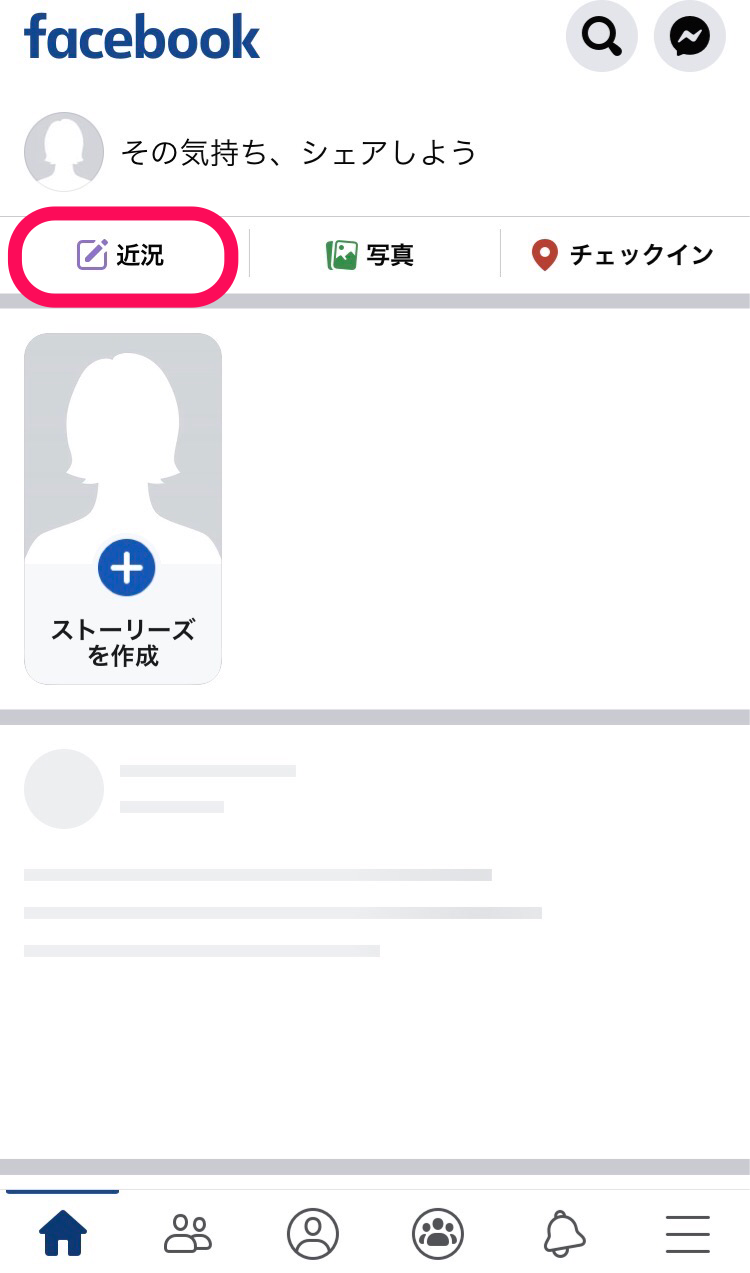
すると、記事を出す画面(投稿を作成)が出てきます。
そこのあなたのネームの下に、文字(公開される相手)が書いてあるので、押しましょう。
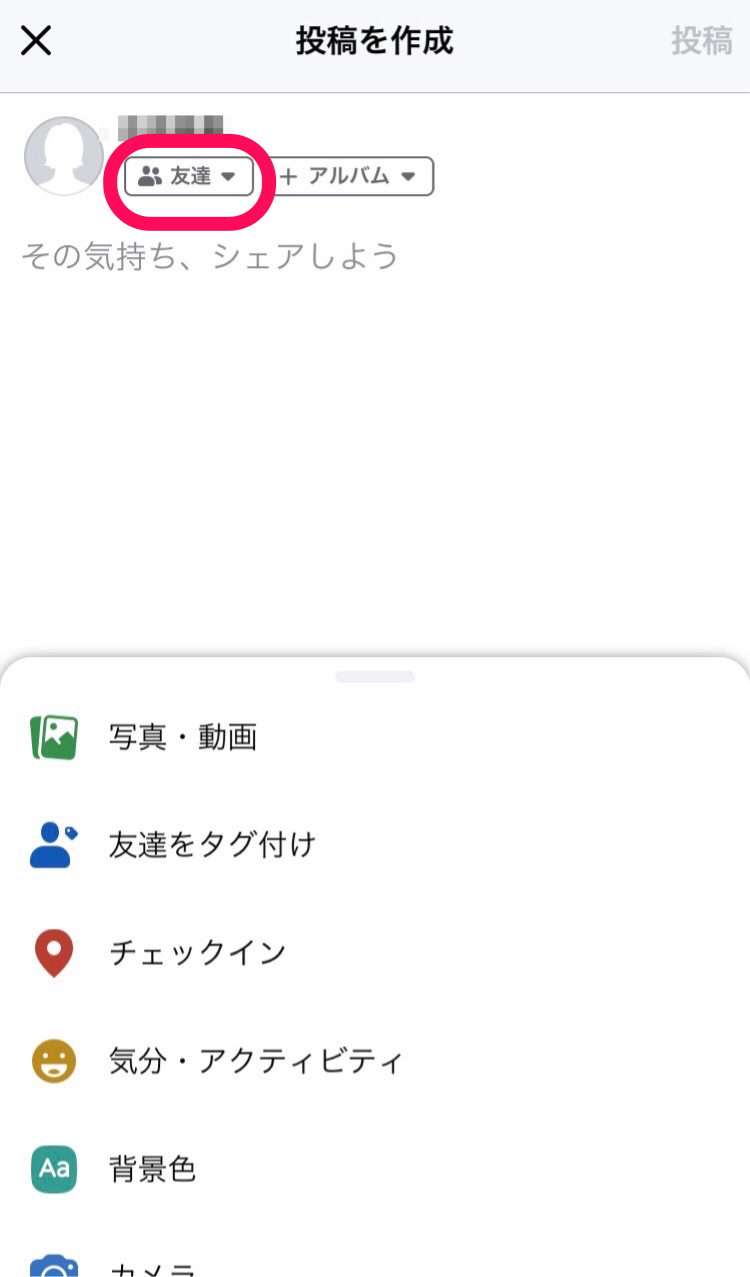
今までここを触ったことがない人であれば、自分の書いたものが全部表示されるような状態になっています。
すでに触ったことがある人は、一つ前に決めていたものが出てきているでしょう。
このボタンを押すと、6つの中から強さを選ぶことができるようになっています。
完全に誰にも知らせないようにするには一番下を選ぶと、あなた以外見ることができなくなりますよ。
そして、ここで決めたものはこれからの記事にも反映されるようになっているのです。
過去の投稿を一括で非公開・公開範囲を限定する方法
これからの未来に出すものではなく、すでに載せている過去のものについても限定することができます。
では、そのやり方について確かめていきましょう。
まず変更ができるページを開きます。
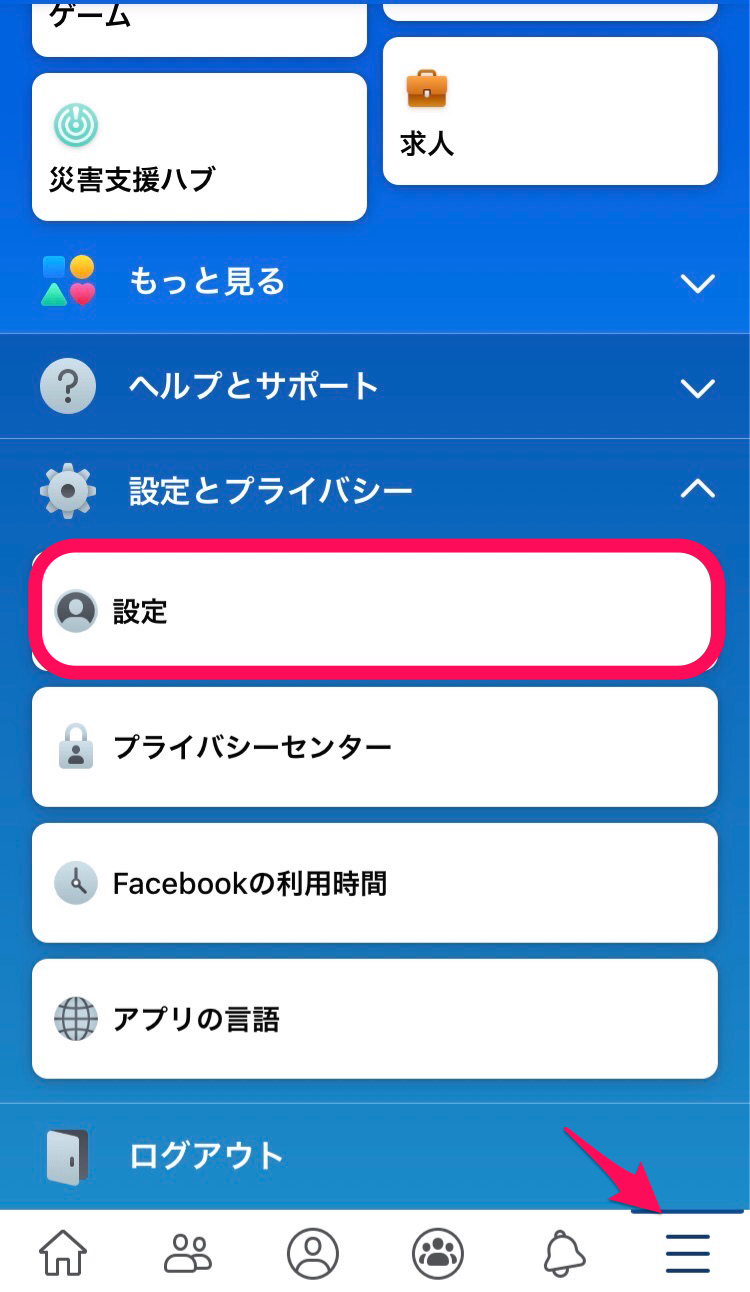
次に、プライバシー設定を開いてください。

大体の機能はここから確かめます。
すると、「過去の投稿のプライバシー設定」とあるので押してください。
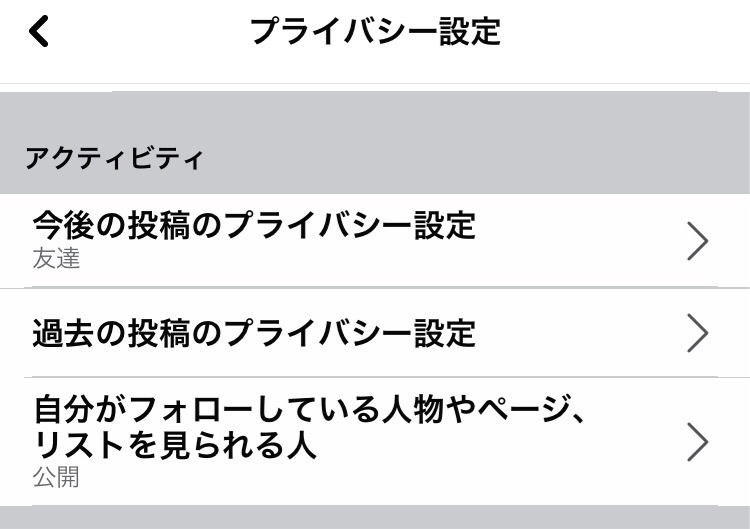
それを押すと、注意書きが出てきます。
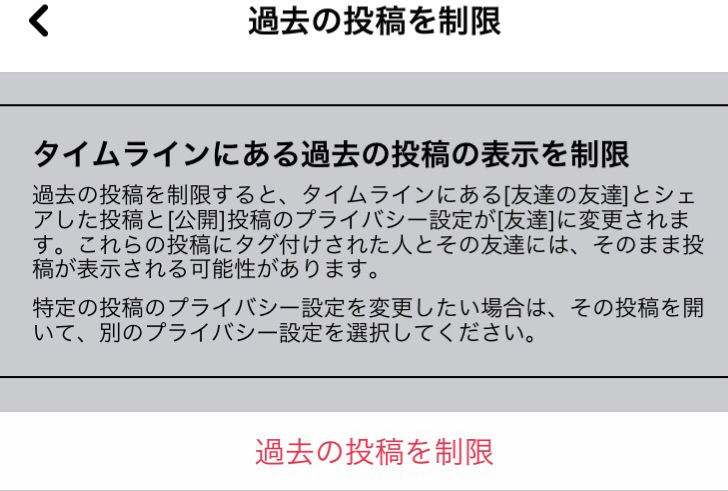
元に戻したいときは1つずつ元に戻さないといけなくなります。
過去のものに関しては、全部一度にみんなに表示されるように戻すことはできないので気を付けましょう。
投稿を個別に非公開・公開範囲を限定する方法
決められた人だけ隠すようにしたり、公開される人を限定して決めるのも未来に出すものとやり方は同じです。
先ほどお話ししたように、前決めたものはそのあとも引き継がれるようになっています。
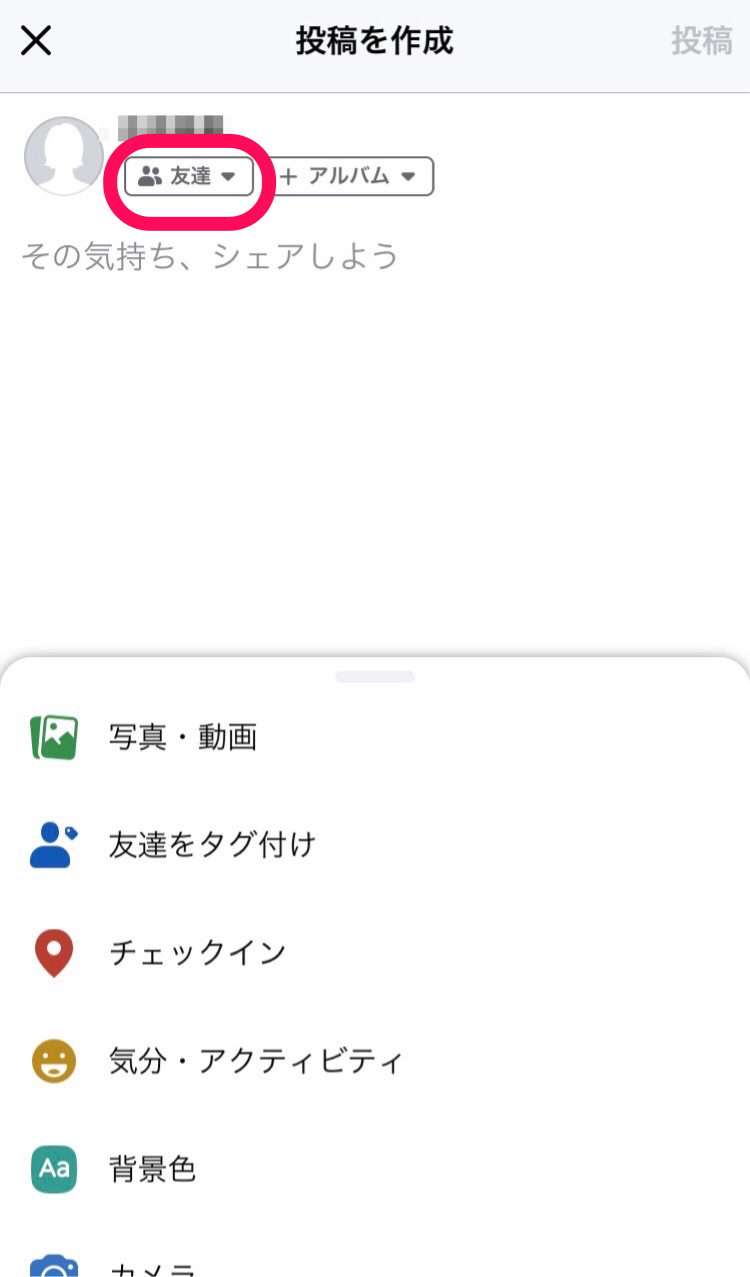
そのため、その1つの内容だけ変えたいときには、書いたものを出す前に文字入力するところで1つずつ変えなければいけないのです。
ここでそのまま出してしまうと、前に決めたまま人に公開される記事が出ることになります。
タグ付けを限定する方法
お互いのアカウントを紐付けするためにタグを利用することがありますよね。
はじめの設定だと、他のものと同じように誰でもくっつけることができる状態です。
そのため、このままだと全く関係のないものや人に関連付けされてしまうこともあります。
これを防ぐには、まず、設定を開きます。
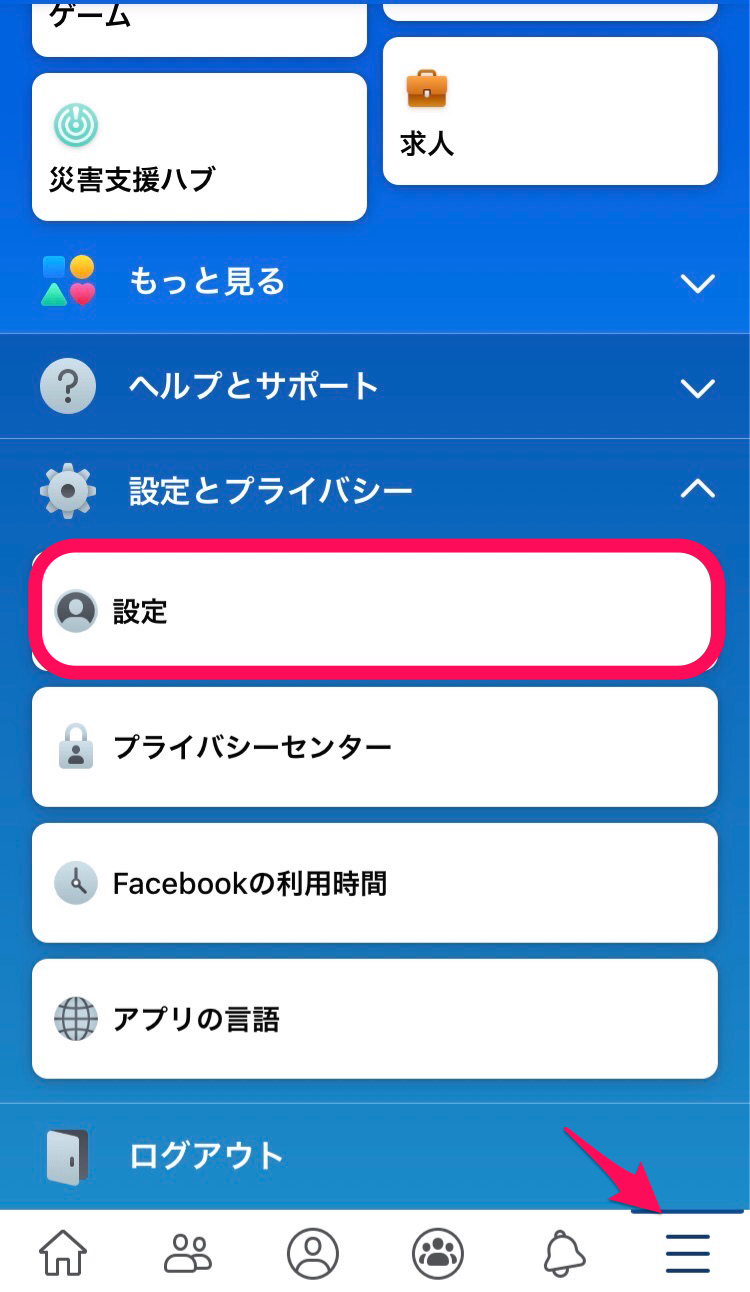
その中に「タイムラインとタグ付け」とあるので押してください。
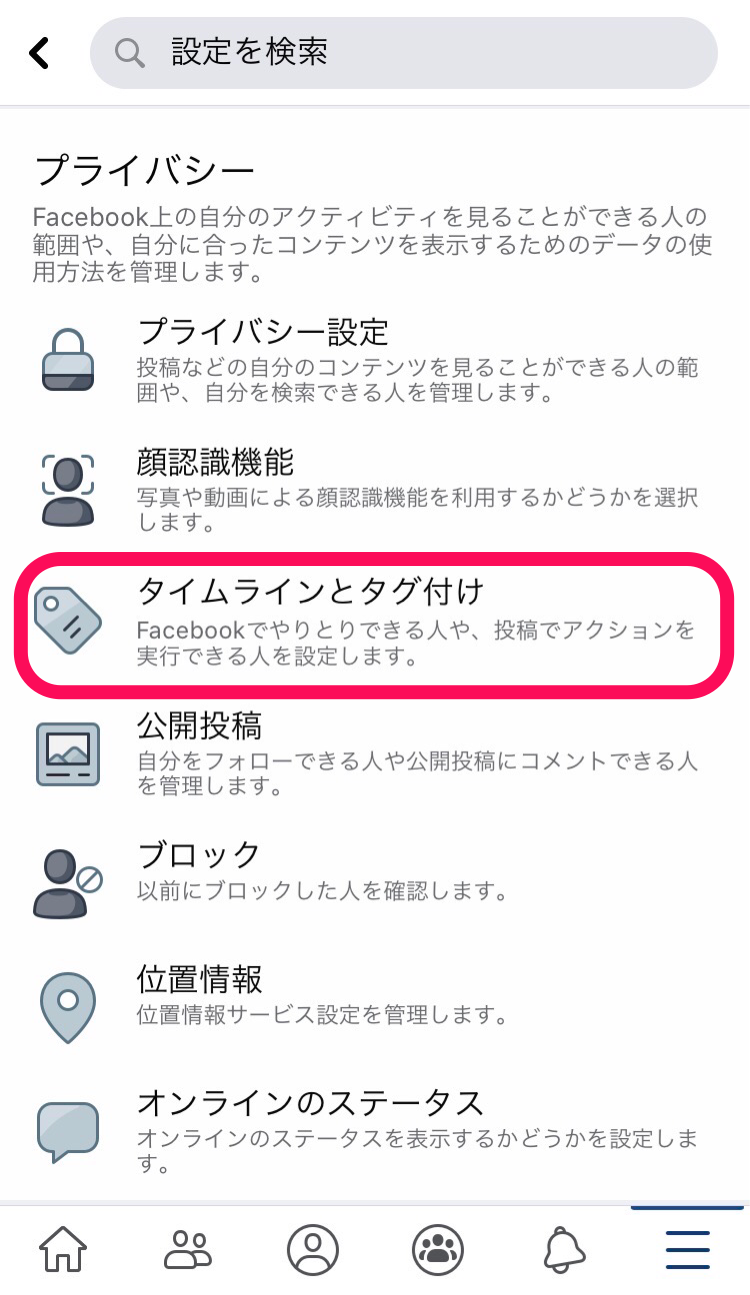
すると、関係している項目を変えることができます。
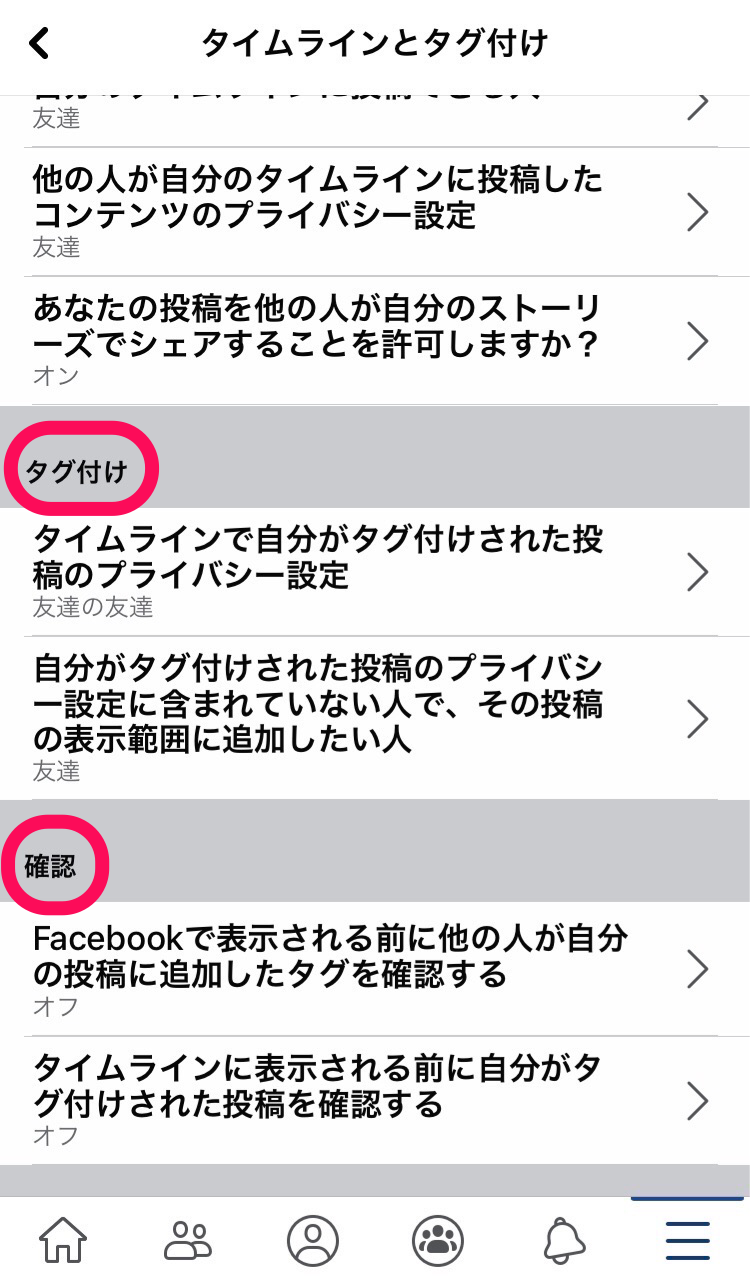
くっつけることができる友達を絞ることもできます。
また、他の人があなたのページと関連付けて出そうとしているものを、みんなの目に付く前に確認することができるようにするものもあるので、オンにしておくことをおすすめします。